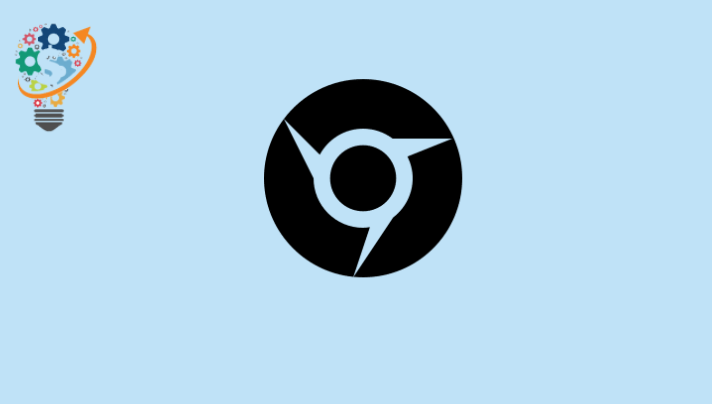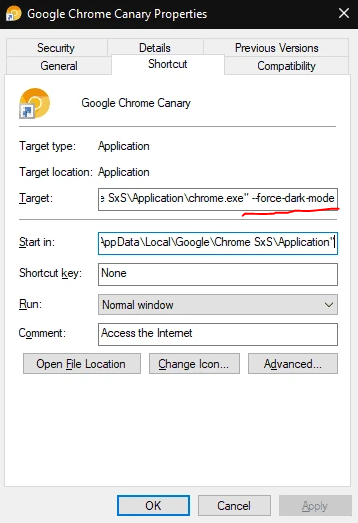تفعيل الوضع المظلم على متصفح جوجل كروم
لا يحتوي جوجل كروم Google Chrome على سمة داكنة مضمنة مثل Microsoft Edge و Mozilla Firefox. في العام الماضي ، أعلنت الشركة عن نيتها في طرح الوضع المظلم لمتصفح Chrome ، لكن الإصدار طال انتظاره.
ومع ذلك ، قامت جوجل Google مؤخرًا بتمكين الوضع المظلم على إصدار Chrome Canary للمطورين والمستخدمين المهتمين لاختبار الوضع المظلم في جوجل كروم Chrome. لم ينته الأمر بأي حال من الأحوال ، وقد يستغرق بعض الوقت للوصول إلى الإصدارات المستقرة من Chrome. ولكن إذا كنت ترغب في العيش على حافة النزيف ، يوجد أدناه دليل للحصول على الوضع المظلم في جوجل كروم Chrome الآن.
كيفية تمكين الوضع الداكن في كروم
- الوضع الداكن متاح حاليًا فقط في إصدار Chrome Canary ، قم بتنزيله وتثبيته على جهاز الكمبيوتر الخاص بك باستخدام الرابط أعلاه.
- انقر بزر الماوس الأيمن على أختصار Chrome Canary الموجود على سطح المكتب بعد تثبيت البرنامج »اختار خصائص .
- قم بتحرير مربع الهدف ضمن علامة التبويب اختصار عن طريق إضافة الأمر التالي في النهاية (كما هو موضح في الصورة):
--force-dark-mode
- انقر فوق تطبيق ، ثم موافق .
- قم بتشغيل Chrome Canary باستخدام الاختصار الذي قمت بتحريره للتو على سطح المكتب. يجب أن يفتح بالوضع المظلم او داكن.